Aktivera (dolda) administratörskontot i Windows 7, 8 eller 10

Många personer som är bekanta med tidigare versioner av Windows är nyfiken på vad som hände med det inbyggda administratörskontot som alltid skapades som standard. Finns det här kontot fortfarande och hur kan du komma åt det?
Kontot är skapat i Windows 10, 8, 7 eller Vista, men eftersom det inte är aktiverat kan du inte använda det. Om du felsöker något som behöver köras som administratör kan du aktivera det med ett enkelt kommando.
Varning: Det inbyggda administratorkontot har många fler privilegier än ett vanligt administratörskonto privilegier som enkelt kan ta dig in i problem om du använder det regelbundet. Vi rekommenderar endast att aktivera det inbyggda administratörskontot om du är säker på att du behöver det för att felsöka ett specifikt problem och sedan inaktivera det när du är klar. Om du är osäker på om du behöver det, ska du antagligen inte använda det alls.
Aktivera inbyggt administratörskonto i Windows
Först måste du öppna en kommandotolk i administratörsläge genom höger- Klicka på och välj "Kör som administratör" (eller använd Ctrl + Skift + Ange genväg från sökrutan).
Observera att det fungerar i alla versioner av Windows. Sök bara efter cmd och högerklicka på kommandotolken i Start-menyn eller Start-skärmen.
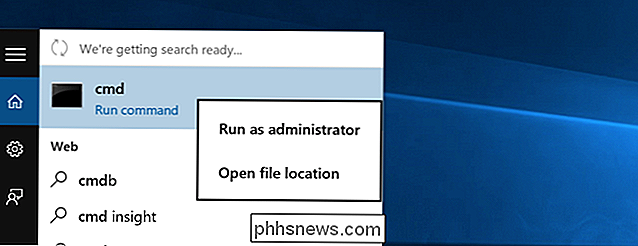
Om du befinner dig i Windows 8.x eller 10 kan du högerklicka på Start-knappen och välj att öppna en kommandotolk på så sätt.
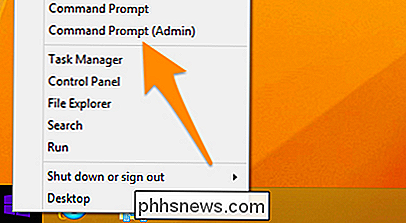
Skriv nu följande kommando:
nätverksadministratör / aktiv: ja
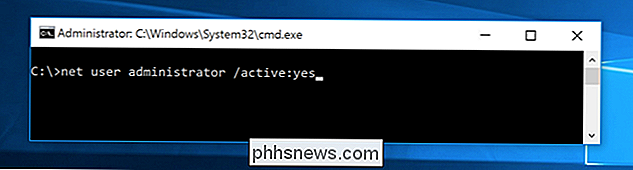
Du borde se ett meddelande om att kommandot slutfördes. Logga ut, och du kommer nu att se administratörskontot som ett val. (Observera att den här skärmdumpen är från Vista, men det här fungerar på Windows 7 och Windows 8 och Windows 10)
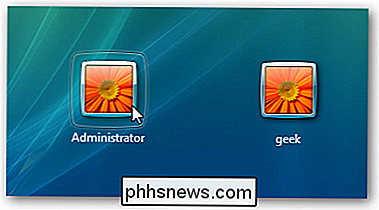
Du noterar att det inte finns något lösenord för det här kontot, så om du vill lämna det aktiverat bör du ändra lösenordet .
Inaktivera inbyggt administratörskonto
Se till att du är inloggad som ditt vanliga användarkonto och öppna sedan en kommandorad för administratörsläge som ovan. Skriv följande kommando:
nätverksadministratör / aktiv: nej
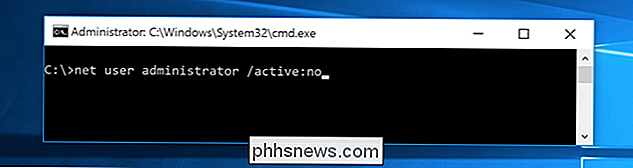
Administratorkontot kommer nu att inaktiveras och ska inte visas på inloggningsskärmen längre.

Så här överför du bilder till PlayStation 4 eller Pro
Folk har länge velat överföra bilder till sina PlayStation-konsoler, men med den senaste uppdateringen som (slutligen) tillåter egna bakgrundsbilder har det aldrig varit en bättre tid att veta hur man gör det här. Den olyckliga saken här är att det inte finns något enkelt sätt att helt enkelt överföra bilder till PlayStation, så en lösning behövs.

RELATERAD: Amazon Echo är det som gör Smarthome värt Om du har en Amazon Prime-prenumeration, har tillgång till Prime Music utan extra kostnad. Prime Music erbjuder över två miljoner låtar du kan strömma utan några annonser. Det är lite som Spotify, Apple Music, Google Play Music All Access och liknande tjänster.



